
AIでナレーションも簡単に作れる時代「MyEdit」
無料でも使えるサービス
一人で動画制作を行うと困るのは「ナレーション」
自分で入れられる方もいるとは思いますが、私はダメです。
ちゃんと感情入れて話しているつもりなんですが、録音した音声をきくとすっごい平坦で感情が見えない(笑)
本当に、ナレーションをされている方や声優さんはすごいなぁと改めて思います。
さて、そんな自分でも簡単に使えるサービスを見つけましたので使い方を書いて行こうと思います。
MyEdit 音声読み上げツール
https://myedit.online/jp/audio-editor/text-to-speech
こちらです。
これもログインして試すのは無料でできます。
それに加えて毎日ログインして「無料クレジットを獲得」を選択することで
無料で3クレジット(30日間利用可能)が付与されます。
今回はこちらのログインから任意のテキストの読み上げまでご紹介してみたいと思います。
まずは、ログイン
URLへアクセスしたら右上にある「サインイン」をクリックします。

ログインにはGoogle、Facebook、Apple、のどれかのアカウントがあればサインインは簡単にできます。

ツール画面
サインインするとこんな画面が開きます。

シンプルな構成になっているので使い方は直感的にわかると思いますが
必要なのは下の2箇所
「テキストスクリプト」
この項目に入れた内容(テキスト)を音声データとして読み上げてくれます。1000文字=1クレジットで音声を生成してくれます。
「ボイス」
ここを選択すると男性、女性、年齢などいくつか用意されたモデルの中から選択することができます。

デフォルトの「ななみ」さんだけテンション高いバージョンもあります。
ですが、こちらのような右上に王冠のマークがついているものは「プレミアム音声」とのことでプレミアム版にて料金を支払う必要があります。
実際に無料でボイスを生成してみる
無料で利用するためには毎日ログインして「無料クレジット」を獲得する必要があります。
まずは、無料クレジットの獲得の仕方です。
右上の自分のアイコンをクリックするとメニューが表示されます。
その中の下から2番目に「無料クレジットを獲得」があります、
こちらをクリックしてください。

クリックするとイラストと共にクレジットを受け取る画面が表示されるので青いボタンをクリックで完了です。(画像はすでに獲得済みの状態です。すいません)

獲得すると「クレジット」の項目に加算されます。
これで完了です。
この無料クレジットはログイン時に1回、3クレジットと決まっています。
毎日ログインして獲得しましょう。
ただし、利用制限30日間ということはお忘れなく。
では、やっと生成します
ということでここから実際に生成の手順です。
テキストの読み込み方法は2つで、
・既存のテキストをコピペする
・メモ帳など別保存してあるファイルを読ませる
です。
既存のテキストをコピペする
こちらは文字通り元々のテキストをコピーして貼り付けるだけです。
試しに今回の記事の冒頭を貼り付けてみました。

入力された文字数も可視化されるの1000文字に合わせて調整してください。
もう一つはファイルを読み込み
テキストスクリプトの横にある青文字「読み込み」の部分をクリックすると自分のフォルダを開くことができます。
ここでメモ帳などのテキストに保存したファイルを指定することで読み込むこともできるようです。
ちなみに先にテキストを入力していると置き換えるかどうかを聞かれるので状況に合わせてご対応ください。
ボイスから「生成」を選択
テキストが入力されたらボイス欄の「生成」が青いボタンとしてクリックできるようになります。
クリックすると生成中のアニメーションが表示された後に生成結果が波形で表示されます。
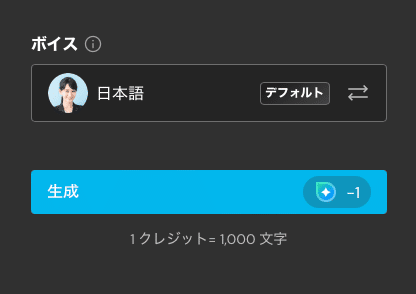

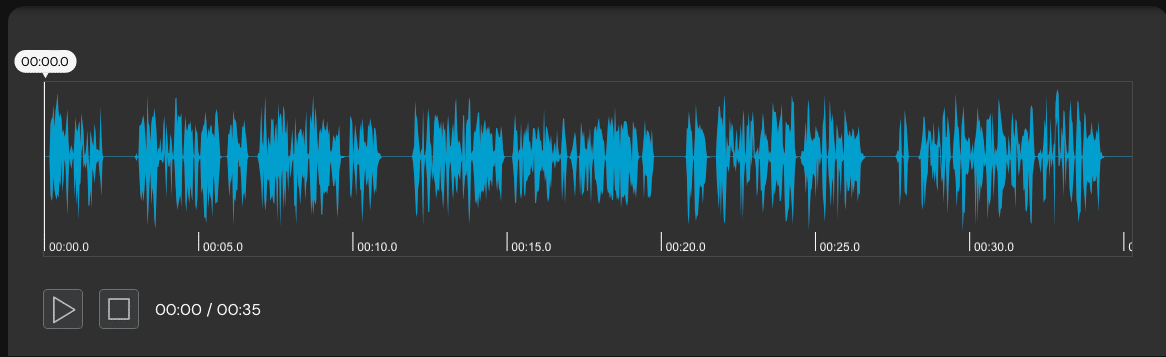
再生、停止ボタンがあるのでその場ですぐに音声の確認が可能です。
生成が完了すると自分のアイコンの左側に「ダウンロード」ボタンが表示されます。

ここからダウンロード、保存が可能です。
参考として生成した音声を添付します。
記事をそのまま生成しているので「(笑)」も読み上げられてました。
問題は商業利用可能か?
My Editの公式ページ上には商業利用可能の文字がありました。

なので音声データについては安心して使えると思いますが、注意は必要です。
以前のAI音楽制作などでもありましたが、すでに有名な著作物からの引用や有名記事を騙った使い方などはしないことをお勧めします。
法律に詳しいわけではないので厳密に違法か合法かをお話しはできませんが、意図してすでにある文言を利用した場合に元の発信者やそれを知っている方から指摘される可能性もあると思います。
あくまで常識の範囲内、相手が不快に思わない範囲での利用を心がけましょう。
ということで今回は音声ナレーションの強い味方、「MyEdit」をご紹介しました。一人で動画を作成している方は活用してみると良いのではないでしょうか。
ご相談はこちらから
■ 動画制作 えんのした
■問い合わせ窓口(月〜金 9時〜18時)
ennoshita_production_info@cosmowinds.jp
頂いたご相談は営業時間内でお返しいたします。
予めご了承ください。
